O companheiro de chamada oferece uma interface visual interativa que os usuários finais podem acessar no smartphone durante uma chamada de voz com seu agente. Essa interface visual tem como objetivo complementar a chamada, não substituí-la. Com essa interface, o usuário pode fornecer entrada de texto, receber imagens e conferir a transcrição da chamada em tempo real. O usuário pode escolher interagir com seu agente por chamada de voz ou pelo assistente de chamada. Ambos podem ser usados a qualquer momento durante a chamada.
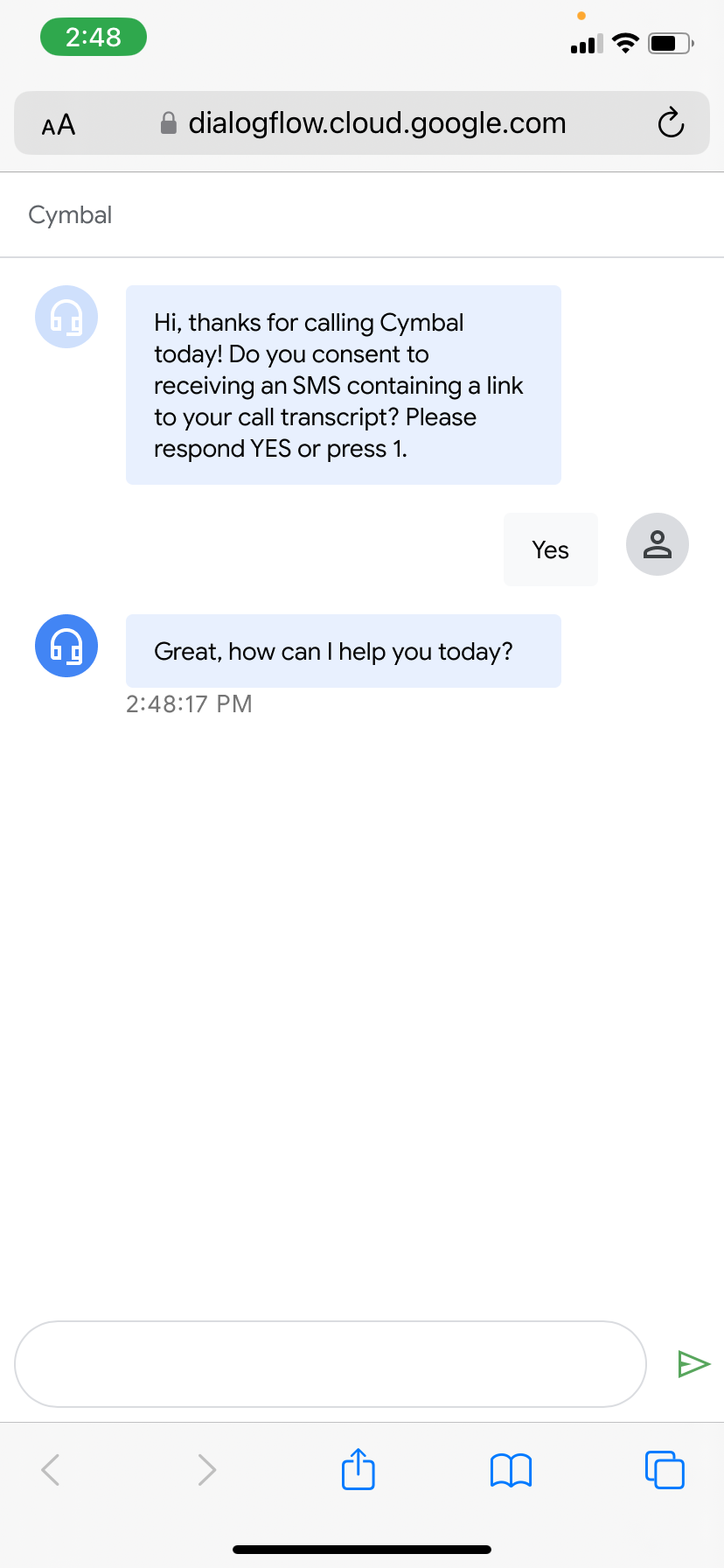
Esse recurso inclui um gateway de SMS integrado. Para iniciar a interface para dispositivos móveis, o Dialogflow envia uma mensagem SMS para o smartphone do usuário. Essa mensagem é enviada uma vez durante uma conversa. O usuário é solicitado a clicar em um link na mensagem, que leva a uma página da Web hospedada pelo Dialogflow.
Exemplos de casos de uso:
- Insira informações complexas, como nome, endereço, endereço de e-mail, números de PIN, números de cartão de crédito, números de conta bancária e assim por diante.
- Solução de problemas em que o compartilhamento de uma imagem indicativa pode ajudar o cliente a seguir as etapas de correção.
- Mostrando opções de menu clicáveis.
Limitações
Considere as seguintes limitações:
- No momento, a funcionalidade de SMS integrada do Assistente de chamadas só funciona com o gateway telefônico do Dialogflow CX. As limitações do gateway telefônico do Dialogflow CX se aplicam. Para usar o Assistente de chamadas com um sistema de telefonia diferente ou uma configuração personalizada para o gateway de SMS, entre em contato com a equipe de contas do Google.
- Há apenas um número de telefone provisionado para o recurso de SMS integrado. Isso será compartilhado com todos os usuários do Dialogflow para esse recurso, mas você pode adicionar o nome da sua empresa ao SMS. Para reservar seu próprio número de telefone, entre em contato com a Equipe de Contas do Google.
- O número de telefone SMS integrado só pode enviar SMS para números de telefone dos EUA.
- O Assistente de chamadas só oferece suporte a entrada de texto, ícones clicáveis e saída de imagem como conteúdo interativo.
- O número de chamadas simultâneas usando o recurso não pode exceder 1.000 em um único projeto.
- O companheiro de chamada não funciona com o VPC-SC por padrão. Para ativar, entre em contato com o suporte.
Usar o app Companion de chamadas
Para usar o modo companion:
- Acesse o console do Dialogflow CX.
- Escolha o projeto Google Cloud .
- Selecione seu agente.
- Acesse Configurações do agente > Multimodal e ative o Histórico de conversas.
- Selecione a guia Manage.
- Clique em Integrations no menu da barra lateral à esquerda.
- Ativar o companheiro de chamada:
- Para uma nova integração de telefonia: siga as etapas para ativar o gateway telefônico do Dialogflow CX e marque a opção Ativar o assistente de chamadas para um novo perfil de conversa.
- Para uma integração de telefonia existente: Na guia Gerenciar, clique em Integrações e, em seguida, em Gerenciar para o gateway de telefone do CX. Clique no número de telefone para ativar o recurso. Marque a opção Ativar o companheiro de chamada nas configurações do perfil de conversa.
- Configurar o companheiro de chamada:
- Para adicionar o nome da sua empresa ao SMS integrado, acesse as configurações do agente, digite o nome da sua empresa na guia Multimodal e clique em Salvar.
- Para acionar o companion de chamada no início de uma chamada, marque a opção Acionar automaticamente o companion de chamada no início da conversa na guia Multimodal. Como alternativa, ative a opção Enviar SMS de assistente de ligação em Configurações do assistente de ligação na rota da intent de boas-vindas padrão no fluxo inicial padrão. Marcar ou desmarcar o primeiro ativa ou desativa o segundo.
- Para acionar o assistente de chamada em uma próxima vez, ative a opção Enviar SMS do assistente de chamada em Configurações do assistente de chamada para qualquer atendimento no seu agente. Se a opção estiver ativada em várias entregas, o SMS será enviado para a entrega acionada primeiro.
- Para adicionar uma mensagem introdutória e informar o usuário sobre o assistente de chamada e o SMS enviado, adicione um fulfillment de resposta para o mesmo fulfillment ou página em que você ativou o SMS do assistente de chamada. Se você estiver usando a opção de acionamento automático, adicione essa mensagem introdutória à rota de intent de boas-vindas padrão na página inicial padrão. Essa mensagem introdutória pode ser algo como "Oi. Para interagir com a chamada visualmente, clique no link que enviei por SMS".
- (Opcional) Adicione conteúdo rico.
- Teste o assistente de chamadas ligando para o número do gateway telefônico do Dialogflow CX em que você ativou o assistente de chamadas.
Conteúdo avançado
É possível adicionar payloads personalizados específicos para o call companion em fulfillments em que você quer exibir elementos avançados na página da Web do call companion.
Para fazer isso:
- Clique em Adicionar opção de diálogo.
- Selecione Payload personalizado.
- Clique em Selecionar modelo. Uma lista de modelos predefinidos para elementos avançados de chamada será exibida.
- Selecione o modelo necessário e atualize-o de acordo com seu caso de uso. Somente os campos presentes nos modelos predefinidos são compatíveis.
Recomendações de design do agente
As recomendações a seguir se aplicam ao assistente de chamadas:
- Para turnos que exigem entrada interativa do usuário final (entrada de texto, toque no ícone e assim por diante), ajuste o tempo limite de fala no nível da página, do fluxo ou do agente para permitir que o usuário tenha tempo suficiente para inserir o conteúdo necessário. Talvez você queira criar páginas especiais com tempos limite no nível da página em que o usuário final precise de mais tempo para interagir com o Assistente de chamadas.
- Se você quiser fornecer respostas diferentes do agente para o texto de voz e o texto complementar da chamada (por exemplo, o agente virtual pode falar uma frase introdutória curta, mas você quer que o texto complementar da chamada correspondente mostre um texto mais detalhado), defina a resposta de voz como texto de áudio de saída e a resposta do texto complementar da chamada como Texto. Quando você usa o Dialogflow CX Phone Gateway, ele usa apenas o texto de áudio de saída para saída de voz e apenas a resposta de texto para a transcrição complementar da chamada.
- O link enviado para o smartphone do usuário final inclui o ID do projeto do Cloud. Verifique se o ID não contém informações sensíveis que você não quer tornar públicas.
Registros do app complementar de chamadas
É possível acessar os registros do companheiro de chamada no Cloud Logging e no Histórico de conversas.
Edição de parâmetros
O Call Companion respeita as configurações de exclusão de parâmetro. Enquanto a página da Web complementar da chamada está aberta, o usuário final pode conferir esses valores de parâmetro na transcrição da chamada conforme eles são fornecidos. Se a página for carregada inicialmente ou recarregada depois que os parâmetros forem fornecidos, os valores serão mostrados como editados.
Configurações
É possível personalizar os seguintes campos para a interface do Dialogflow CX Messenger ou UI do modo complementar de chamada:
- Nome ou cargo da empresa
- Fonte
- Logotipo (precisa ser armazenado em um bucket Google Cloud , formato:
gs://<bucket name>/<object name>) - Cor do texto (selecione a cor ou insira o código hexadecimal)
- Cor do plano de fundo (selecione a cor ou insira o código hexadecimal)
- Cor de plano de fundo da entrada do usuário (selecione a cor ou insira o código hexadecimal)
- Cor de fundo da resposta do agente (selecione a cor ou insira o código hexadecimal)
Personalizar a UI
Selecione um agente com o Call companion ativado e clique em Configurações do agente e, em seguida, na guia Multimodal.
Na página "Multimodal", selecione a guia Configurações da interface. As opções de configurações da UI precisam estar visíveis. Faça suas seleções e clique em Salvar para salvar as mudanças.
Se você estiver usando o Dialogflow CX Messenger, acesse o menu de navegação à esquerda e clique em Gerenciar > Integrações > Dialogflow CX Messenger > Gerenciar. O código que aparece inclui as novas mudanças UI. Copie este código para adicionar o agente ao seu site.

